オンラインレッスンが初めての方へ
体調や天候によって、教室に来ることが困難な場合はオンラインレッスンに対応します。
オンラインレッスンはパソコン、タブレット、スマートフォンで参加可能ですが、あらかじめZoomアプリのインストールをお願いいたします。
また、iPhoneの方は設定によってノイズキャンセリング機能がオンになっている場合があり、ピアノの音講師に届かない場合があるので、レッスン前に設定の確認変更をお願いいたします。
ノイズキャンセル機能の設定方法は下にスクロールするとあります。
Zoomが初めての方

- 視聴するパソコン、スマホ、タブレットに「Zoom」をインストールします。
- 教室から参加するためのZoomURLまたは、ミーティングIDをお送りします。
- 指定のお時間に、URLをクリックするか、Zoomを開いてIDを入力していただくとつながります。

- パソコン
- ウェブカメラ
最近のノートパソコンは初めから装備されているも場合が多いです。デスクトップパソコンの場合は別途ご用意いただく場合があります。
スマホ・タブレットはカメラが内蔵されているのでそのままお使いいただけます。 - マイク
すでに内蔵されていない場合は、マイクをご準備ください。 - スピーカー
お子様が聞き取りやすいようにスピーカーを別にセッティングしたほうがいい場合もございます。
わからないことは、お気軽にご相談ください。
はじめてZoomに参加する手順

- お問い合わせいただいた時のメールアドレスに、ZoomのURLをお送りいたしますので、そのメールを視聴したいパソコンでクリックしてください。
- パソコンにZoomがダウンロードされ図のような画面になります。
- ダウンロードされたファイルをクリックすると、Zoomがインストールされそのままレッスンに参加できます。
- 「コンピュータでオーディオに参加」というボタンが出てきたら、これをクリックして下さい。
2回目以降Zoomに参加するには?
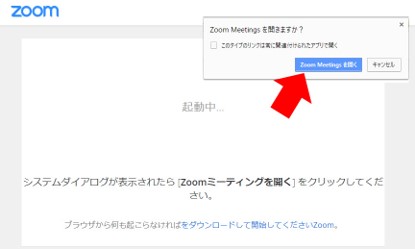
- 一度でもZoomに参加したことがあれば、Zoomがインストールされているので、毎回レッスン前に送られるURLをクリックしてください。
- 図のような表示になったら「Zoom Meetingを開く」をクリックしてZoomに参加してください。
iPhoneのノイズキャンセリングの確認方法
- まずは設定をタップします
- アクセシビリティをタップします
- 画面の中間にある「オーディオ/ビジュアル」をタップします
- 「電話ノイズキャンセリング」があるので、オン(緑)になっている場合はオフ(白)にしましょう
ただし、普段は電話の時に電話の相手があなたの声を聞き取りづらくなるのでレッスンが終わったら設定を戻しておいてください。



